

Esta lección está hecha con PSPX9
Pero es bueno con otras versiones.
© por SvC-Design

Materialen Download :
Here
******************************************************************
Materials:
1409-vmtubes.png
christmas-wish-1-cre@nnie.PspSelection
christmas-wish-2-cre@nnie.PspSelection
Narah_mask_0530.jpg
tekst-christmas-wish.png
******************************************************************
Filtro:
Efectos – complementos - toadies - ommadown
Efectos – complementos - toadies - what are you?
Efectos – complementos - toadies - weaver
Efectos – complementos - aaa frames - foto frame
******************************************************************
Paleta de colores:
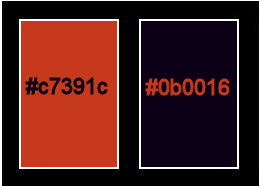
******************************************************************
método
Cuando se utilizan otros tubos y colores, el modo de mezcla y / o la cobertura de la capa pueden diferir
******************************************************************
Preparativos generales:
Primero instala los filtros para tu PSP
Máscaras: Guardar en su carpeta de máscaras en PSP, a menos que se indique lo contrario
Textura y Patrón: Guardar en su carpeta de texturas en PSP
Selecciones: Guardar en su carpeta Selecciones en PSP
Abra sus tubos en PSP
******************************************************************
Vamos a empezar a divertirnos
recuerda guadar tu trabajo regularmente
******************************************************************
1.
Archivo - nuevo - imagen de 650 x 500 píxeles - transparente
2.
En su paleta de materiales - establecer el color de primer plano a la luz (#c7391c) y
color de fondo en oscuro (#0b0016)
3.
Active la herramienta de relleno - rellene la imagen con el color de fondo
4.
Selecciones - seleccionar todo
5.
Activar 1409-vmtubes.png
eliminar la marca de agua
Editar - copiar
6.
Activar la imagen
Editar - pegar en la selección
7.
Seleccciones – anular seleccion
8.
Efectos – efectos de la imagen – mosiaco integrado - menú desplegable: predeterminado
9.
Efectos – complementos - toadies - ommadown
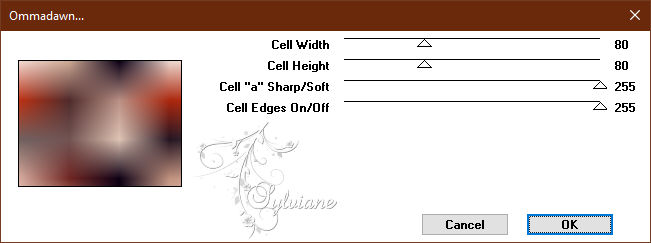
10.
Efectos - Efectos geométricos - Sesgar
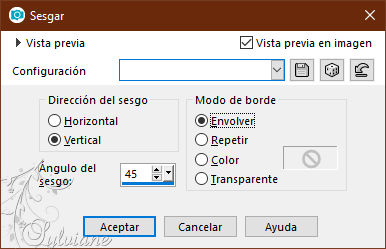
11.
Efectos – efectos de los borders – realzar mas
12.
Capas - duplicar
13.
Imagen - espejo - espejo horizontal
14.
En su paleta de capas - establecer el modo de fusión a la Luz Fuerte
15.
Establecer en su paleta de capas - la opacidad de la capa a 50
16.
Selecciones – cargar/guardar selecciones – cardar selecciones desde disco… christmas-wish-1-cre@nnie.PspSelection
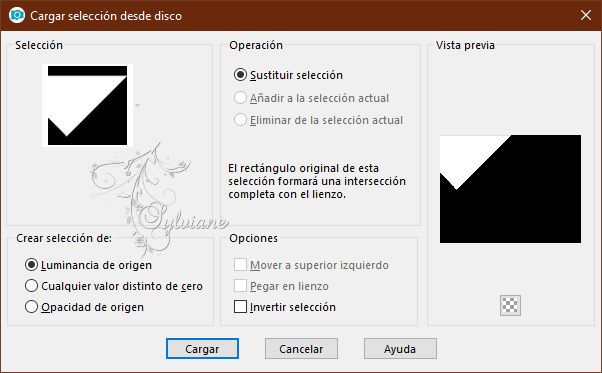
17.
Efectos - efectos de textura - persianas - color: blanco (#ffffff
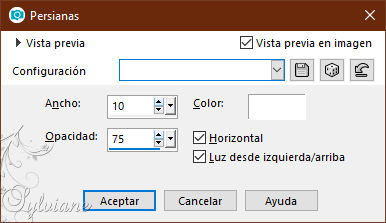
18.
Capas - fusionar - fusionar hacia abajo
19.
Selecciones - Convertir selección en capa
20.
Seleccciones – anular seleccion
21.
Efectos – efectos de la imagen – mosiaco integrado - los ajustes están bien
22.
Efectos – efectos de los borders – realzar mas
23.
Activar en su paleta de capas - la capa inferior
24.
Selecciones – cargar/guardar selecciones – cardar selecciones desde disco… christmas-wish-1-cre@nnie.PspSelection
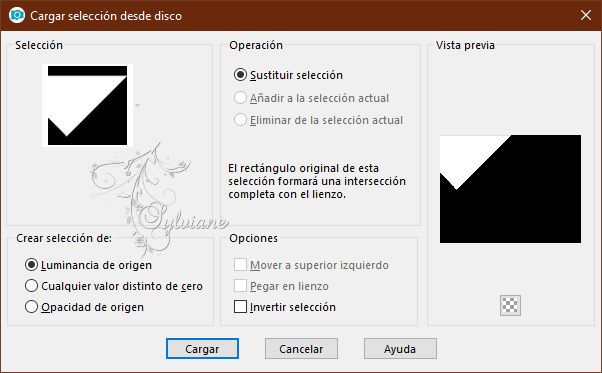
25.
Selecciones - editar (=rojo)
26.
Imagen - espejo - espejo horizontal
27.
Imagen – espejo – espejo vertical
28.
Selecciones - editar
29.
Efectos - Efectos de textura - Textil
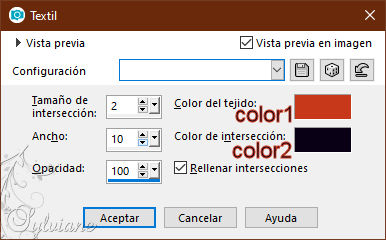
30.
Selecciones - Convertir selección en capa
31.
Seleccciones – anular seleccion
32.
Efectos – efectos de la imagen – mosiaco integrado - la configuración está bien
33.
Imagen - espejo - espejo horizontal
34.
Selecciones - seleccionar todo
35.
Imagen - añadir bordes - simétrico NO marcado - color: fondo
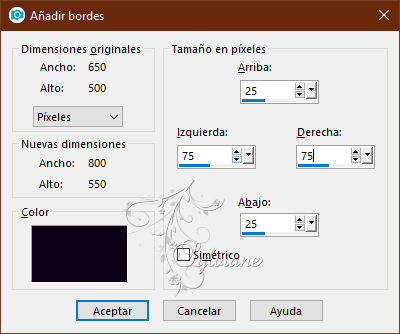
36.
Selecciones - invertir
37.
Efectos – complementos - toadies - what are you?
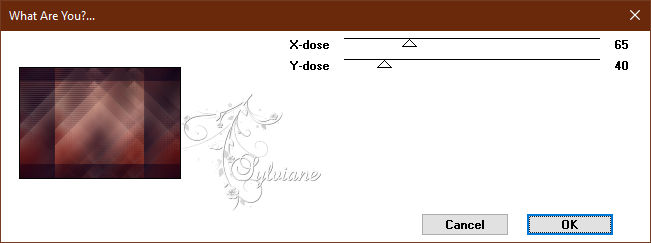
38.
Seleccciones – anular seleccion
39.
Efectos – efectos de la imagen – mosiaco integrado

40.
Efectos – efectos de la imagen – mosiaco integrado

41.
Selecciones - seleccionar todo
42.
Imagen - añadir bordes - simétrico NO marcado - color: primer plano
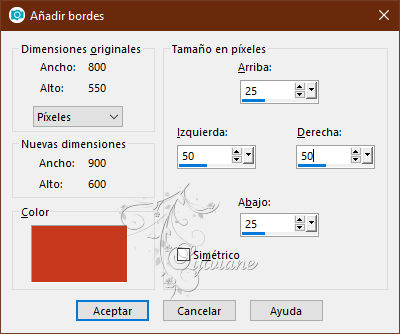
43.
Efectos – efectos de la imagen – mosiaco integrado - la configuración es correcta
44.
Efectos - efectos 3d - sombra
0/0/80/25 color: #000000
45.
Seleccciones – anular seleccion
46.
Efectos – efectos de la imagen – mosiaco integrado

47.
Capas - duplicar
48.
Imagen - espejo - espejo horizontal
49.
En la paleta de capas - establecer el modo de fusión a disolver
50.
En la paleta de capas - ajuste la opacidad de la capa a 50
51.
Efectos – efectos de los borders -realzar
Así es como se ve ahora
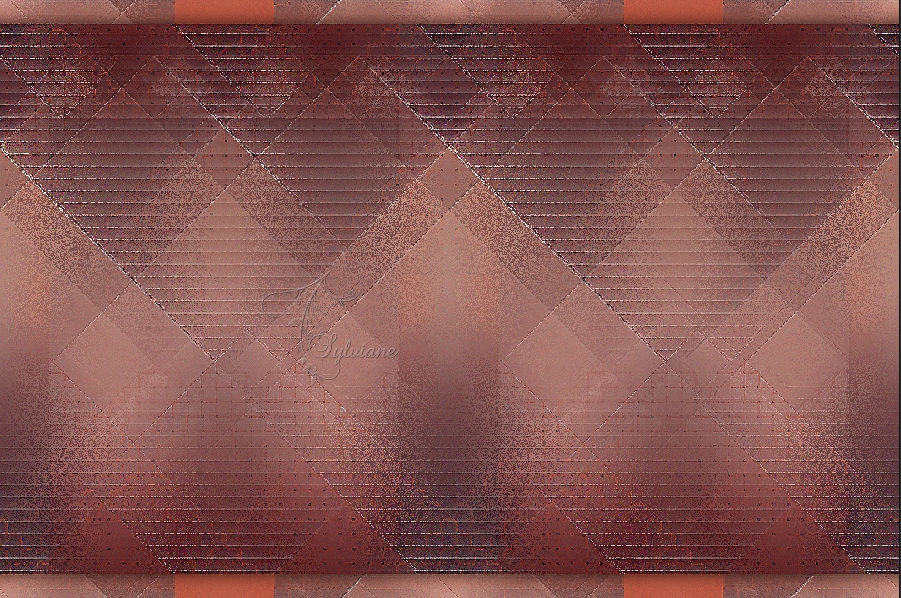
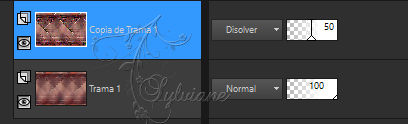
52.
Capas - nueva capa de trama
53.
Activar Herramienta seleccionar area – seleccion personalizada
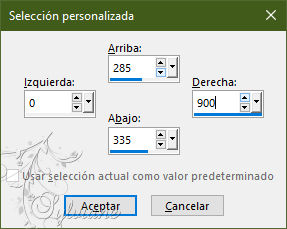
54.
Activar la herramienta de relleno - rellenar la selección con el color de primer plano
55.
Seleccciones – anular seleccion
56.
Efectos – complementos - toadies - what are you? - ajustes correctos (65/40)
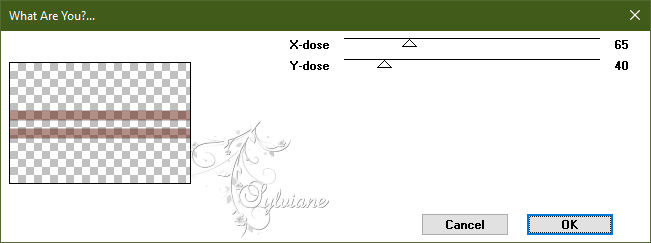
57.
Efectos – complementos - toadies - weaver
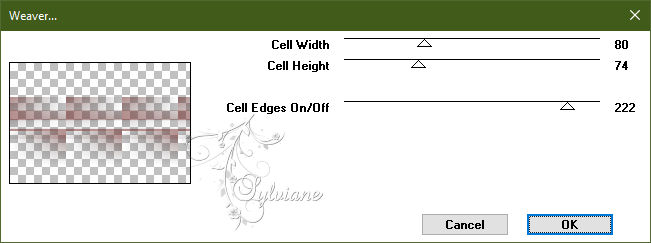
58.
Efectos – efectos de los borders – realzar mas
59.
En la paleta de capas - establecer el modo de fusión en superposición
60.
Efectos - efectos 3D - sombra - ajustes son correctos
61.
Ponga en la paleta de materiales - su color de primer plano en degradado - tiempo de oro
o encontrar su propio gradiente
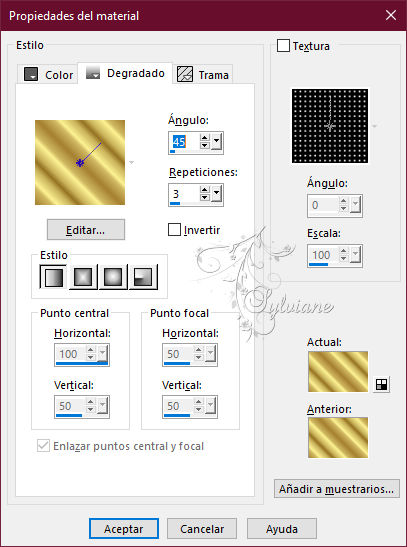
62.
Capas - nueva capa de trama
63.
Selecciones – cargar/guardar selecciones – cardar selecciones desde disco… christmas-wish-2-cre@nnie.PspSelection
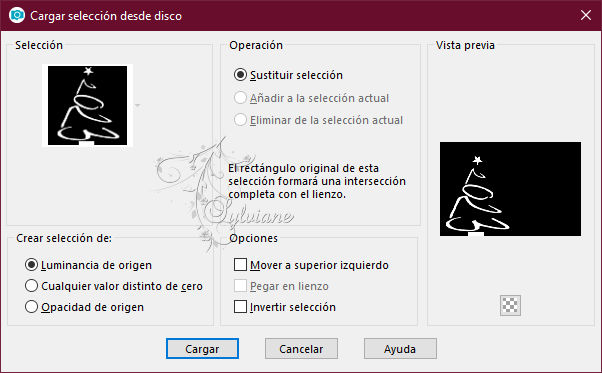
64.
Activar la herramienta de relleno - rellenar la selección con el gradiente
65.
Seleccciones – anular seleccion
66.
Efectos – efectos de los borders – realzar mas
67.
Capas - duplicar
68.
Ajustar - desenfoque - desenfoque gaussiano
rango: 20
69.
Capas – organizar – bajar
70.
En la paleta de capas - establecer el modo de mezcla para Disolver
71.
En su paleta de capas - establecer la opacidad de la capa a 50
72.
Activar tekst-christmas-wish.png
Editar - copiar
73.
Activar su imagen
Editar - pegar como nueva capa
74.
Activar la herramienta de selección (presione K en el teclado)
E introduzca los siguientes parámetros:
Pos X : 533 – Pos Y : 70
presione M
75.
Efectos – efectos de los borders -realzar
76.
Capas – fusionar – fusionar visibles
77.
Capas - duplicar
78.
Efectos – complementos - aaa frames - foto frame
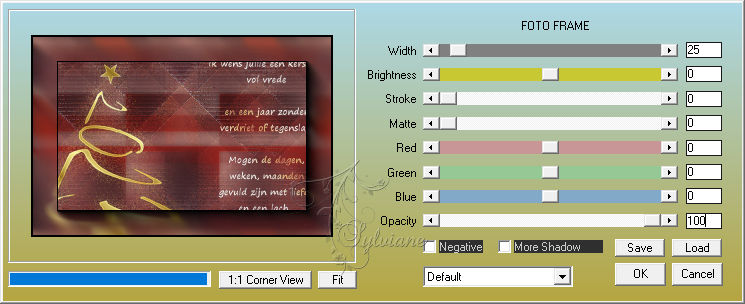
79.
Imagen - redimensionar - 80% todas las capas NO marcadas
80.
Activar la herramienta de selección (presione K en el teclado)
E introduzca los siguientes parámetros:
Pos X : 167 – Pos Y : 60
81.
Efectos - efectos 3d - sombra paralela - la configuración es correcta
82.
Pulse la letra M (deseleccionar)
83.
Activar en su paleta de capas - la capa inferior
84.
Ajustar - desenfoque - desenfoque gaussiano
rango: 10
85.
Capas - nueva capa de trama
86.
Rellene la capa con el gradiente
87.
Capas – nueva capa de mascara – a partir du una imagen - Narah_mask_0530.jpg
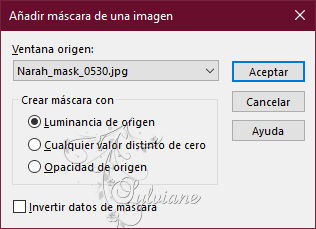
88.
Capas - fusionar - fusionar grupo
89.
En la paleta de capas - establecer el modo de fusión a Pantalla
90.
Efectos – efectos de los borders – realzar mas
91.
Activar 1409-vmtubes.png
Editar - copiar
92.
Activar la imagen
Editar - pegar como nueva capa
93.
Imagen - espejo - espejo horizontal
94.
Imagen - redimensionar - 80% todas las capas NO marcadas
95.
Capas – organizar – subir
96.
Activar la herramienta de selección (presione K en el teclado)
E introduzca los siguientes parámetros:
Pos X : 0 – Pos Y : 0
97.
Pulse su letra M (deseleccionar)
98.
Capas - duplicar
99.
Ajustar - desenfoque - desenfoque gaussiano
rango: 5
100.
Capas – organizar – bajar
101.
En la paleta de capas - establecer el modo de mezcla a multiplicar
102.
Capas - nueva capa de trama - poner su marca de agua
103.
Imagen - añadir bordes - simétrica - 1 píxel de color de fondo
104.
Imagen - cambiar el tamaño - ancho 800 píxeles - todo marcado
105.
Guardar como jpg
Back
Copyright Translation 2023 by SvC-Design
------------------------------------------------------------------------------
Gracias a todos los que crearon